
Red hat Linux es el sistema operativo empresarial más utilizado en versión Linux. Red hat Linux admite el modo de instalación de texto y gráfico. En modo gráfico, el asistente de instalación lo guiará para instalar el sistema operativo con la ayuda del mouse y el teclado; mientras que en el modo de texto, el asistente de texto personalizado lo guiará para instalarlo solo usando el teclado (usando la tecla Tab y la tecla Intro). La instalación a través del modo de texto es un poco difícil en comparación con la instalación gráfica, este método se recomienda para los usuarios avanzados.
Inserte el DVD de Red hat Linux descargado en el DVD ROM, haga que el DVD ROM arranque primero cambiando la prioridad de los dispositivos de arranque en la configuración de BIOS presionando la tecla Supr o F2 o F10 dependiendo de su fabricante. Ahora obtendrá el menú de instalación como se muestra a continuación, los primeros dos menús son para la instalación gráfica, el siguiente es para recuperar el sistema, el cuarto es para iniciar el sistema operativo desde el disco duro y el último es para el diagnóstico de la memoria.
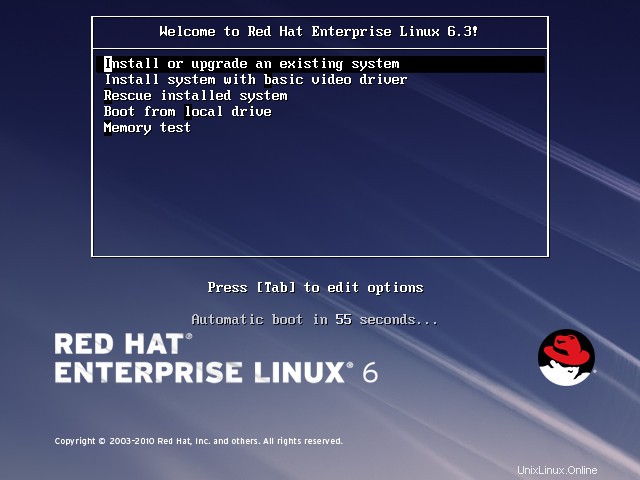
Tabulador para editar el menú, al final escriba “texto de Linux ”
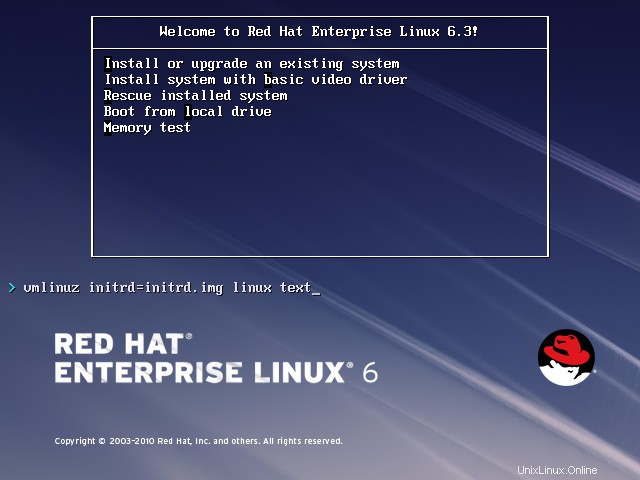
DVD verificará la información del hardware, le pedirá que verifique la integridad de los medios de instalación (DVD). Seleccione Omitir usando Tabulador e Intro para continuar.
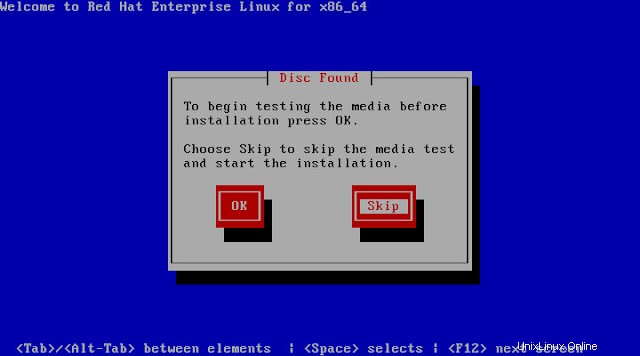
Use Tabulador y presione Entrar en la pantalla de bienvenida.
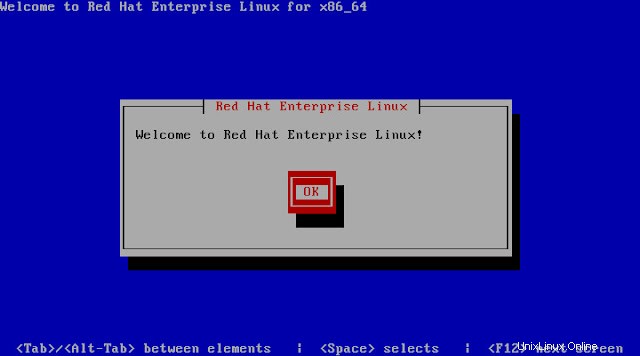
Use la flecha hacia arriba o hacia abajo para seleccionar el idioma y Tab o Alt-Tab para cambiar entre las opciones, presione Entrar para Aceptar.
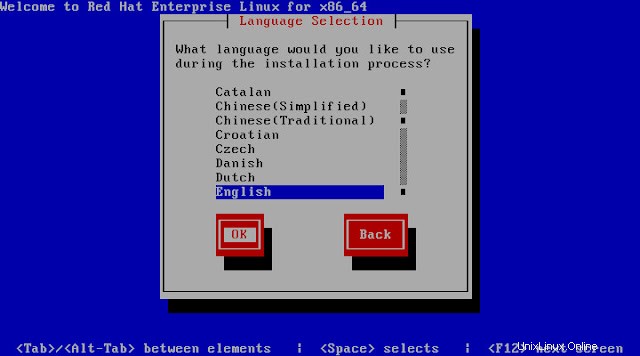
Use la flecha hacia arriba o hacia abajo para seleccionar el teclado y Tab o Alt-Tab para cambiar entre opciones, presione Entrar para Aceptar.
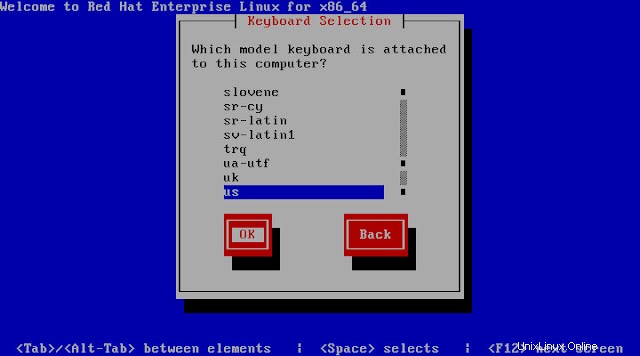
Esta es la nueva instalación para el disco duro, le pedirá que inicialice el disco duro porque no tiene partición ni tabla. Si está intentando instalar en el HDD que tiene otras particiones, no le preguntará así.
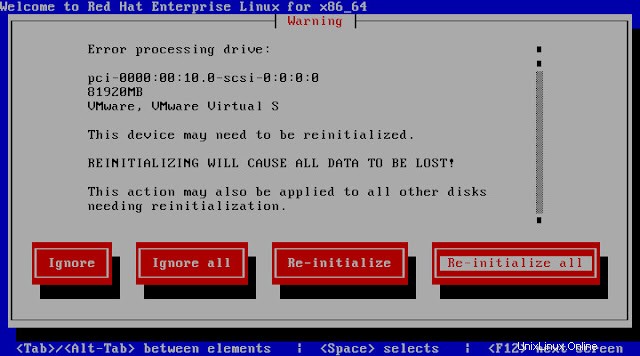
Seleccione la zona horaria.
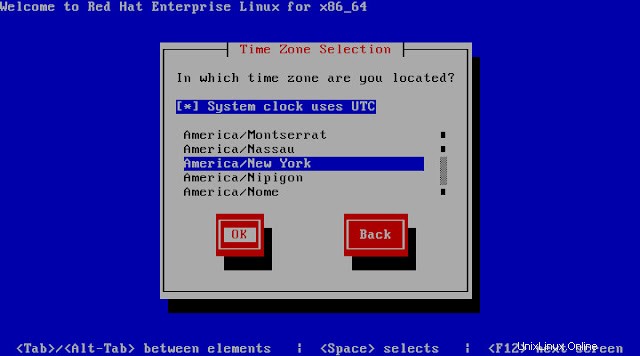
Ingrese la contraseña raíz.
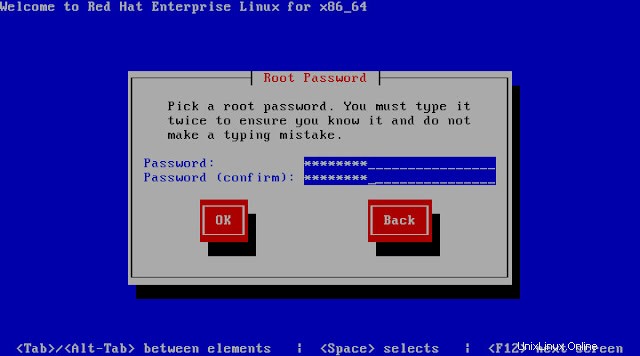
Como esta es la nueva instalación, puede seleccionar Reemplazar sistema Linux existente y luego presionar Intro.
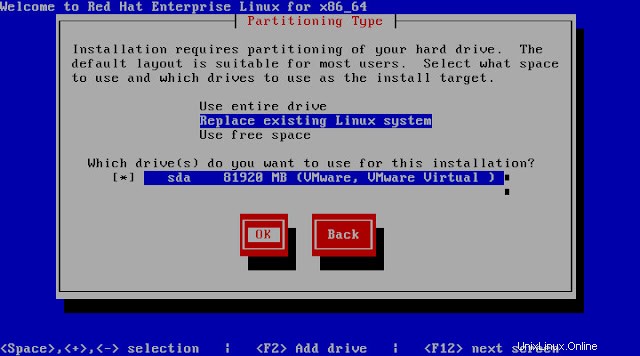
Confirme la instalación.
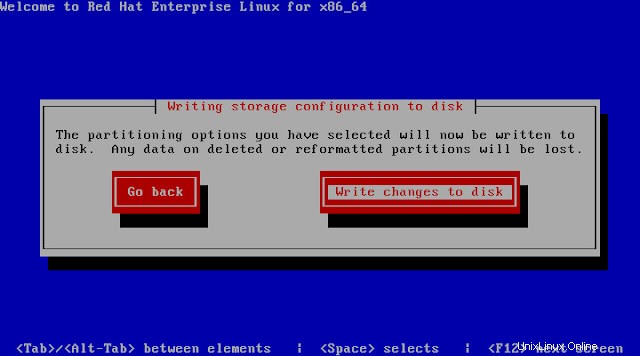
Instalación de Red Hat Enterprise Linux.
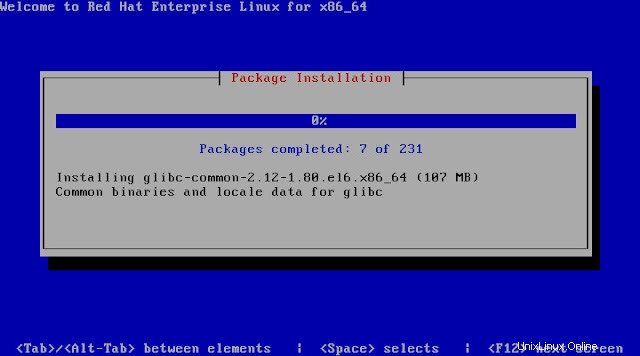
Instalación finalizada, Enter para reiniciar.
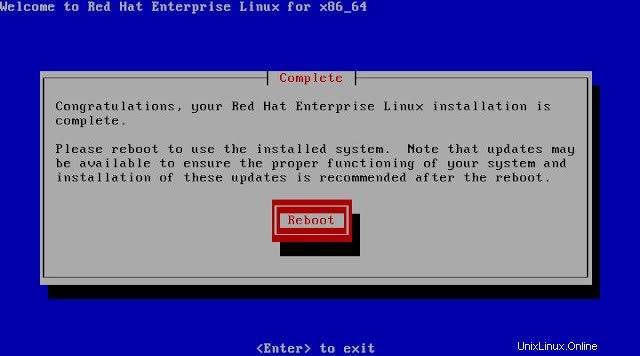
Inicie sesión como root con su contraseña.
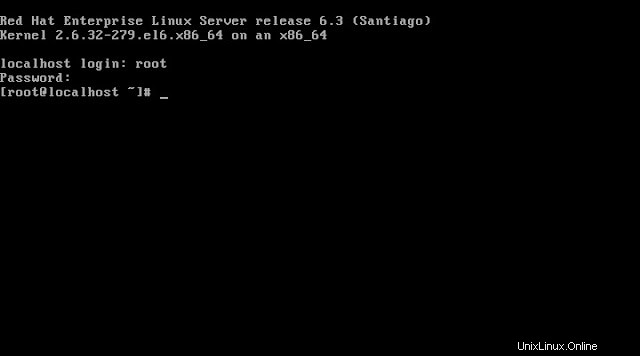
No, ha instalado con éxito Red hat Enterprise Linux en la máquina a través del modo de texto, también puede realizar la instalación con el modo gráfico. No importa el modo de instalación, en última instancia, debe tener Red Hat instalado en su máquina.
Término de búsqueda:
Instalar Linux Instalar CentOS, Instalar RHEL, Instalar modo de texto de CentOS, Instalar RHEL en modo de texto, Instalar Linux en modo de texto, Configurar Redhat Linux Modo de texto, Configurar Linux Modo de texto, Configurar CentOS Modo de texto, Instalación de modo de texto Linux, Instalación de modo de texto CentOS , Instalación en modo texto RHEL, Instalación en modo texto Linux, Instalación en texto CentOS, Instalación en modo texto Redhat Linux